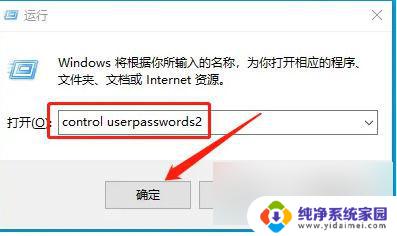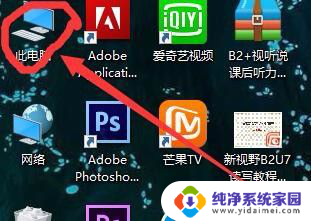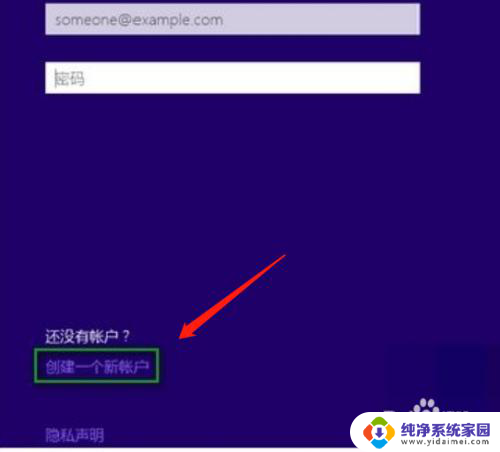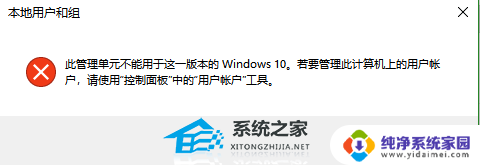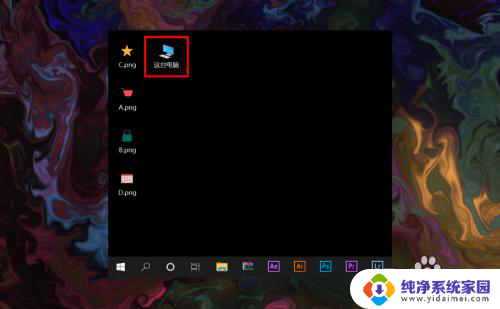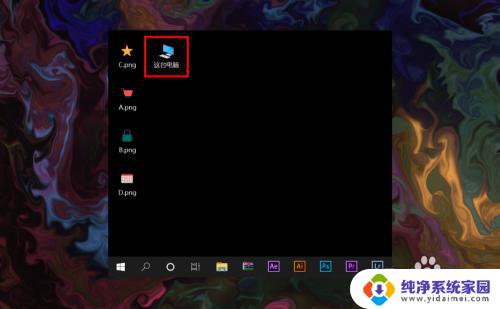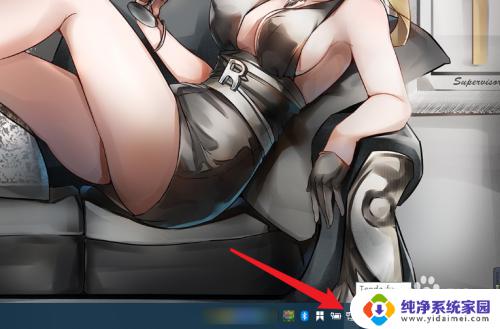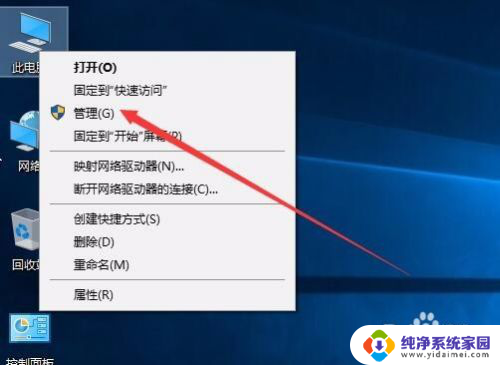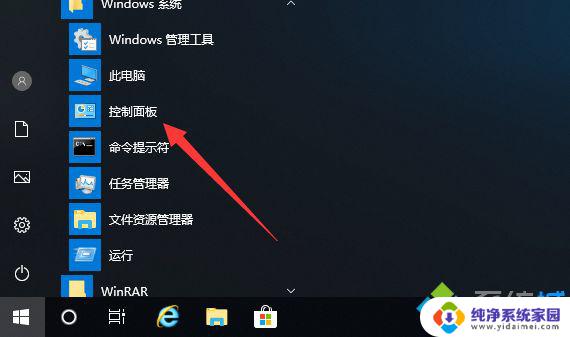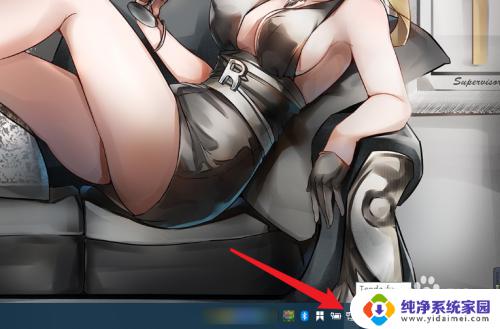win10家庭版怎么查看用户 Win10家庭版添加新用户教程
更新时间:2024-04-30 12:44:59作者:xiaoliu
Win10家庭版操作系统是许多家庭用户选择使用的系统版本之一,在使用Win10家庭版时,有时候我们需要添加新的用户账户来进行不同的操作或者管理。如何在Win10家庭版中查看已有的用户账户信息以及添加新的用户呢?接下来让我们一起来了解一下。
操作方法:
1.按键盘的快捷键win+r打开运行,输入control userpasswords2然后确定。
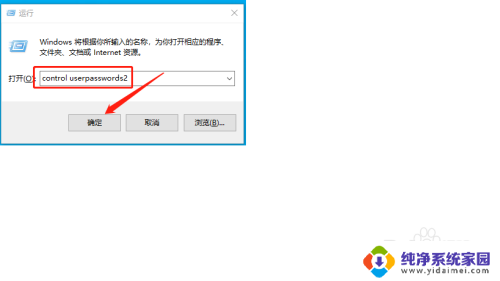
2.进入用户账户之后点击添加。
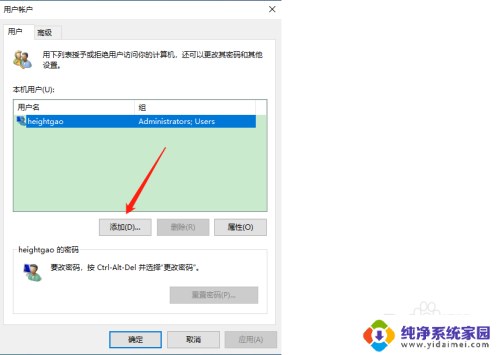
3.点击不使用Microsoft账户登录(不推荐)。
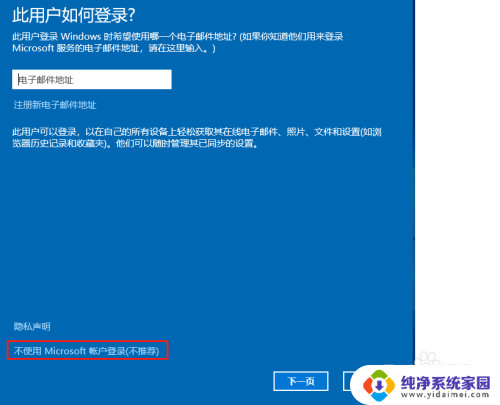
4.点击本地账户。
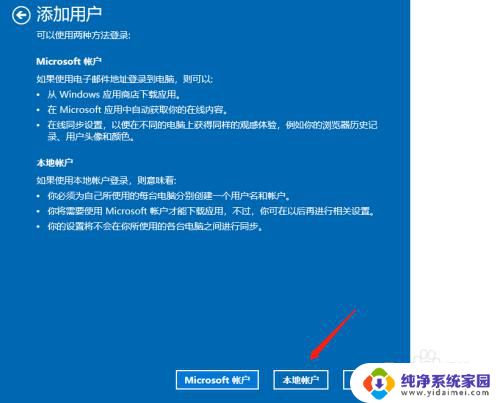
5.设置用户名和密码,以及密码提示,最后点击下一页完成。
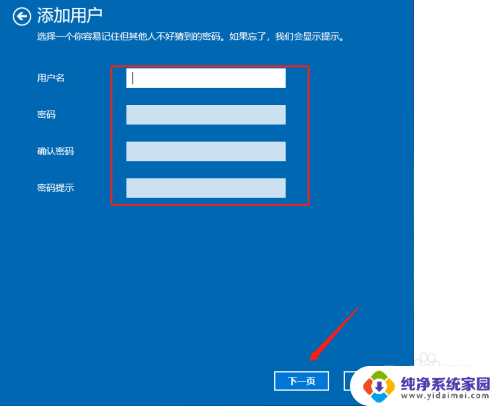
以上就是win10家庭版如何查看用户的全部内容,如果您遇到类似情况,可以按照以上方法解决,希望对您有所帮助。